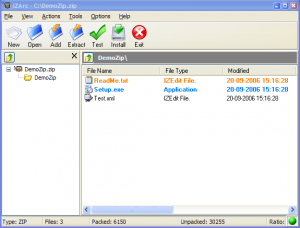In questo articolo spieghiamo come comprimere un video velocemente.
A volte ci si trova nella necessità di spedire un video privato via mail ma nella maggior parte dei casi questo è troppo grande per potere essere spedito come allegato.
Se non volete ricorrere a siti di condivisione pubblica come Youtube e Vimeo, potete usare un tool gratuito che ridurrà considerevolmente le dimensioni del vostro video permettendovi di inviarlo comodamente tramite posta elettronica.
Il programma in questione si chiama IZArc, un programma gratuito che consente la gestione dei file d’archivio e che è in grado di comprimere i video e altri tipi di contenuti in maniera semplice e veloce suddividendoli in piccoli elementi distinti.
Ma vediamo insieme come funziona IZArc.
Prima di tutto è necessario collegarsi al sito internet del produttore ed effettuare il download del file di installazione; una volta finito di scaricare, avviate la procedura per installare IZArc sul vostro Pc, fate attenzione a togliere la spunta al momento in cui vi verrà chiesto se desiderate o meno installare la toolbar proposta.
A questo punto, aprite il programma e selezionate col destro del mouse le voci IZArc – Aggiungi all’archivio collocate nel menu che compare.
Si aprirà una nuova finestra dove sarete in grado di scegliere il tipo di compressione da usare per creare lo zip; per farlo, andate nel menu Compressione e selezionate una delle opzioni presenti, ovvero, massima e molto veloce. Fatto questo, cliccate su Aggiungi e darete il via al processo di compressione.
In questo modo, potrete ridurre considerevolmente il peso del vostro file video, anche se c’è da dire che una simile operazione può non risultare sufficiente per far si che tale file possa finalmente essere inviato via mail, la soluzione migliore in questi casi è quella di suddividere lo zip in ulteriori files d’archivio da spedire in più messaggi di posta.
Aprendo il video in formato zip con IZArc, selezionate Crea raccolta a più volumi nel menu Strumenti e impostate le dimensioni di ciascun pacchetto, potete lasciare quelle predefinite oppure personalizzarle a vostro piacimento. A questo punto, cliccate sulla cartella posta sotto al nome dell’archivio in modo da scegliere la directory di destinazione e cliccate OK per completare l’operazione.